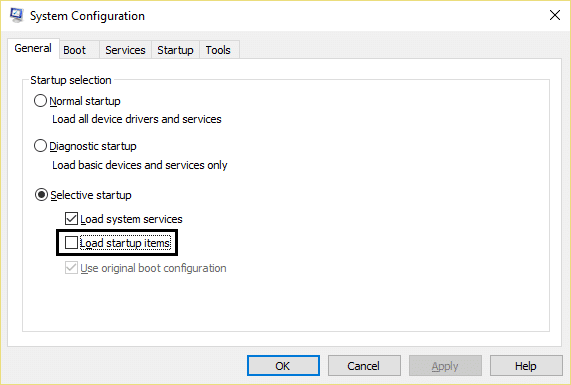Correction de l'utilisation élevée du processeur par l'hôte de service : système local
Publié: 2018-04-15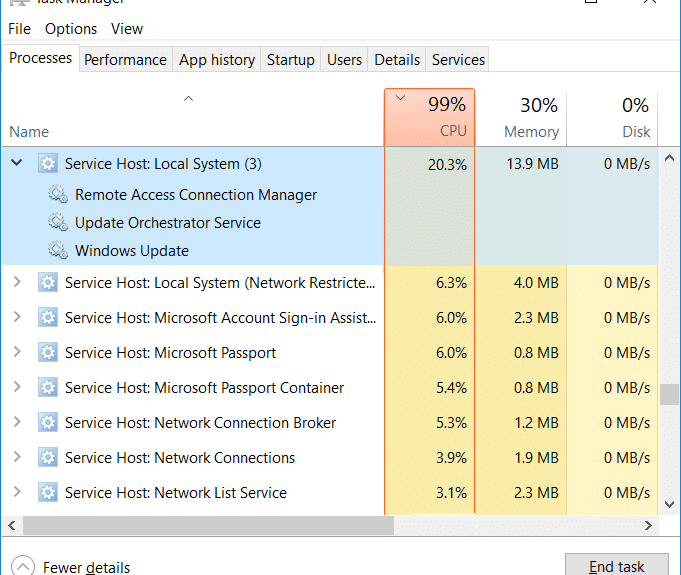
Correction de l'utilisation élevée du processeur par l'hôte de service : système local dans le gestionnaire de tâches - Si vous êtes confronté à une utilisation élevée du processeur, à l'utilisation de la mémoire ou à l'utilisation du disque, ce sera probablement à cause d'un processus appelé Service Host : Local System et ne vous inquiétez pas vous n'êtes pas seul car de nombreux autres utilisateurs de Windows 10 sont confrontés à un problème similaire. Afin de savoir si vous rencontrez un problème similaire, appuyez simplement sur Ctrl + Maj + Suppr pour ouvrir le Gestionnaire des tâches et recherchez le processus utilisant 90% de vos ressources CPU ou mémoire.
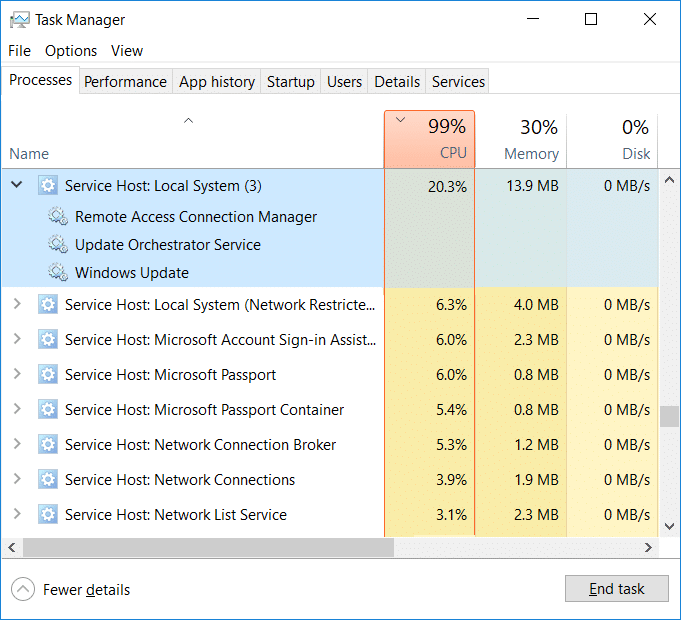
Désormais, Service Host: Local System est lui-même un ensemble d'autres processus système qui s'exécutent sous lui, en d'autres termes, il s'agit essentiellement d'un conteneur d'hébergement de services générique. Le dépannage de ce problème devient donc très difficile, car tout processus sous-jacent peut entraîner un problème d'utilisation élevée du processeur. Hôte de service : le système local comprend un processus tel qu'un gestionnaire d'utilisateurs, un client de stratégie de groupe, une mise à jour automatique de Windows, un service de transfert intelligent en arrière-plan (BITS), un planificateur de tâches, etc.
En général, Service Host: Local System peut prendre beaucoup de ressources CPU et RAM car il a un certain nombre de processus différents en cours d'exécution, mais si un processus particulier prend constamment une grande partie de vos ressources système, cela peut être un problème. Donc, sans perdre de temps, voyons comment réparer l'utilisation élevée du processeur par l'hôte de service : système local à l'aide du guide de dépannage ci-dessous.
Contenu
- Correction de l'utilisation élevée du processeur par l'hôte de service : système local
- Méthode 1 : Désactiver Superfetch
- Méthode 2 : exécuter SFC et DISM
- Méthode 3 : Correction du registre
- Méthode 4 : Exécutez l'utilitaire de résolution des problèmes de Windows Update
- Méthode 5 : Effectuez un démarrage minimal
- Méthode 6 : Redémarrez le service Windows Update
- Méthode 7 : modifier la planification du processeur
- Méthode 8 : Désactiver le service de transfert intelligent en arrière-plan
- Méthode 9 : Désactiver certains services
Correction de l'utilisation élevée du processeur par l'hôte de service : système local
Assurez-vous de créer un point de restauration au cas où quelque chose tournerait mal.
Méthode 1 : Désactiver Superfetch
1.Appuyez sur la touche Windows + R puis tapez services.msc et appuyez sur Entrée.
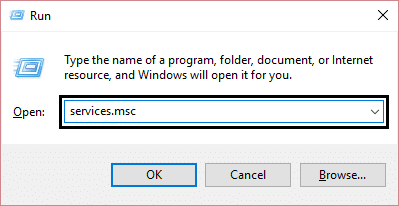
2.Recherchez le service Superfetch dans la liste, puis cliquez dessus avec le bouton droit de la souris et sélectionnez Propriétés.
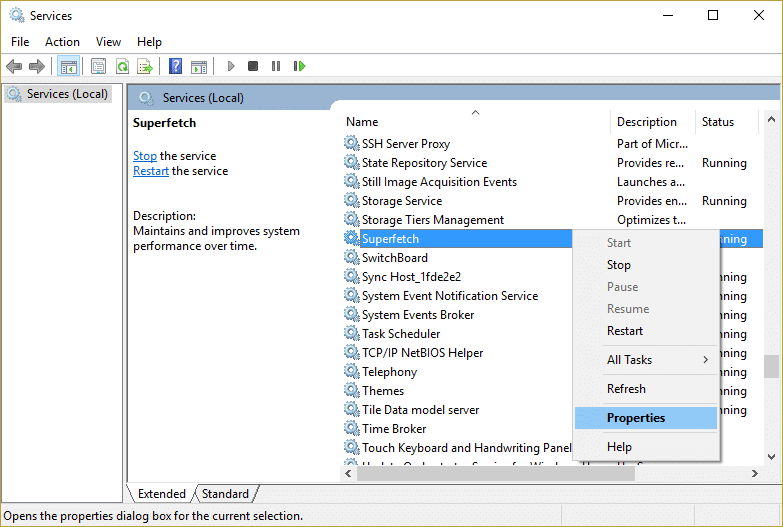
3.Sous État du service, si le service est en cours d'exécution, cliquez sur Arrêter.
4.Maintenant, dans la liste déroulante Type de démarrage , sélectionnez Désactivé.
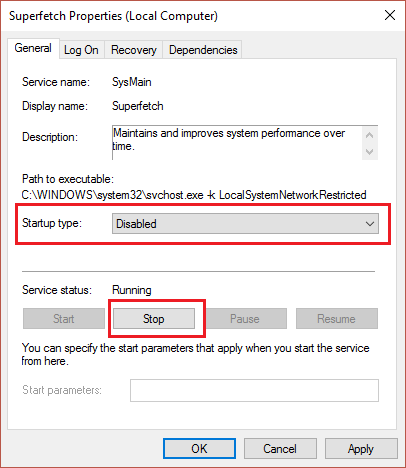
5.Cliquez sur Appliquer puis sur OK.
6. Redémarrez votre PC pour enregistrer les modifications.
Si la méthode ci-dessus ne désactive pas les services Superfetch, vous pouvez désactiver Superfetch à l'aide du registre :
1.Appuyez sur la touche Windows + R puis tapez regedit et appuyez sur Entrée pour ouvrir l'Éditeur du Registre.
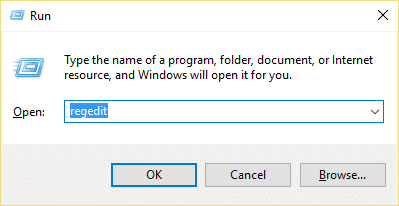
2.Naviguez jusqu'à la clé de registre suivante :
HKEY_LOCAL_MACHINE\SYSTEM\CurrentControlSet\Control\Session Manager\Memory Management\PrefetchParameters
3.Assurez-vous d'avoir sélectionné PrefetchParameters puis, dans la fenêtre de droite, double-cliquez sur la clé EnableSuperfetch et changez sa valeur en 0 dans le champ de données de valeur.
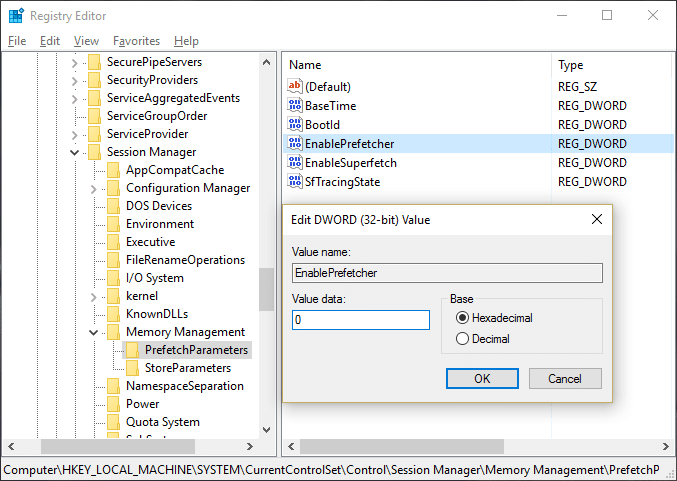
4.Cliquez sur OK et fermez l'Éditeur du Registre.
5. Redémarrez votre PC pour enregistrer les modifications et voir si vous pouvez corriger l'utilisation élevée du processeur par l'hôte de service : système local.
Méthode 2 : exécuter SFC et DISM
1.Appuyez sur la touche Windows + X puis cliquez sur Invite de commandes (Admin).
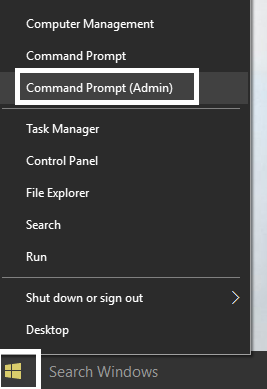
2.Maintenant, tapez ce qui suit dans le cmd et appuyez sur Entrée :
Sfc /scannow sfc /scannow /offbootdir=c:\ /offwindir=c:\windows (Si ci-dessus échoue, essayez celui-ci)
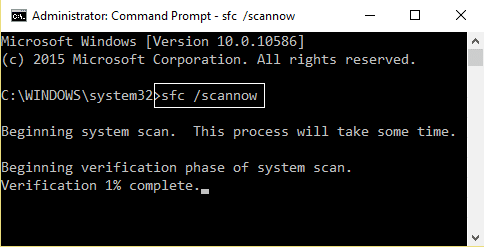
3. Attendez que le processus ci-dessus se termine et une fois terminé, redémarrez votre PC.
4.Ouvrez à nouveau cmd et tapez la commande suivante et appuyez sur Entrée après chacune :
a) Dism /En ligne /Cleanup-Image /CheckHealth b) Dism /En ligne /Cleanup-Image /ScanHealth c) Dism / Online / Cleanup-Image / RestoreHealth
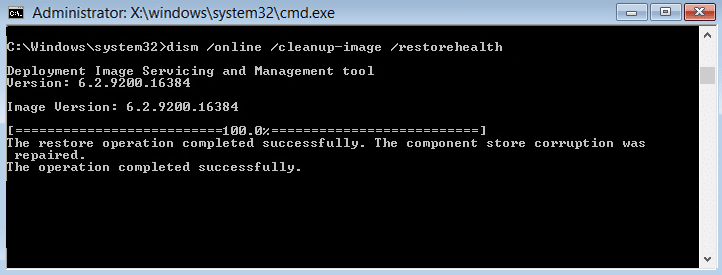
5.Laissez la commande DISM s'exécuter et attendez qu'elle se termine.
6. Si la commande ci-dessus ne fonctionne pas, essayez celle ci-dessous :
Dism /Image:C:\offline /Cleanup-Image /RestoreHealth /Source:c:\test\mount\windows Dism /Online /Cleanup-Image /RestoreHealth /Source:c:\test\mount\windows /LimitAccess
Remarque : Remplacez C:\RepairSource\Windows par l'emplacement de votre source de réparation (disque d'installation ou de récupération de Windows).
7. Redémarrez votre PC pour enregistrer les modifications et voir si vous pouvez corriger l'utilisation élevée du processeur par l'hôte de service : système local.
Méthode 3 : Correction du registre
1.Appuyez sur la touche Windows + R puis tapez regedit et appuyez sur Entrée pour ouvrir l'Éditeur du Registre.
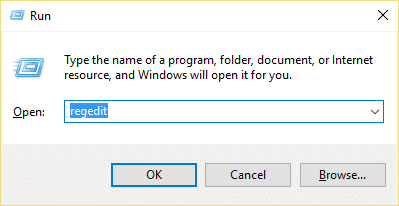
2.Naviguez jusqu'à la clé de registre suivante :
HKEY_LOCAL_MACHINE\SYSTEM\ControlSet001\Services\Ndu

3.Assurez-vous de sélectionner Ndu puis, dans le volet droit de la fenêtre, double-cliquez sur Démarrer.
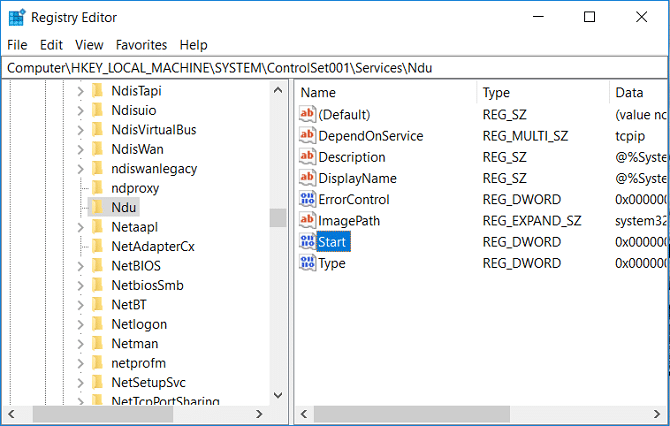
4. Remplacez la valeur de Début par 4 et cliquez sur OK.
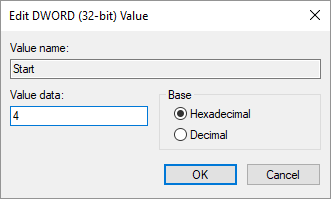
5.Fermez tout et redémarrez votre PC pour enregistrer les modifications.
Méthode 4 : Exécutez l'utilitaire de résolution des problèmes de Windows Update
1.Maintenant, tapez "dépannage" dans la barre de recherche Windows et cliquez sur Dépannage.
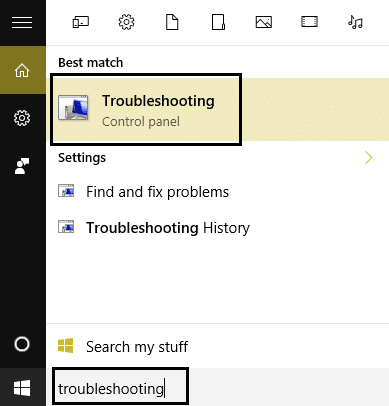
2.Ensuite, dans le volet de la fenêtre de gauche, sélectionnez Afficher tout.
3.Ensuite, dans la liste Résoudre les problèmes informatiques, sélectionnez Windows Update.
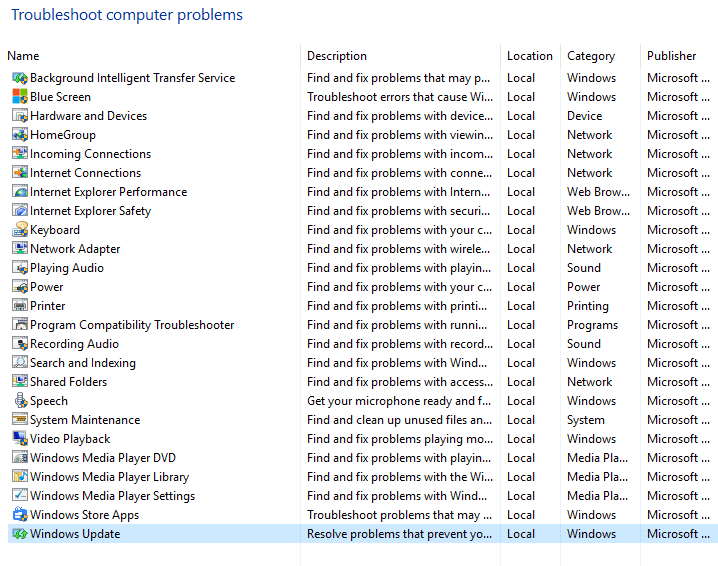
4.Suivez les instructions à l'écran et laissez le dépannage de Windows Update s'exécuter.
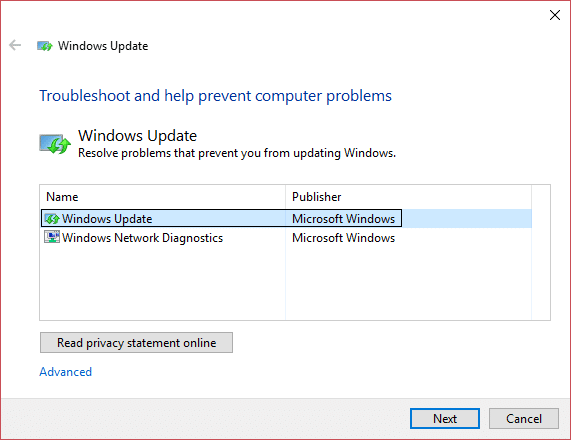
5. Redémarrez votre PC et vous pourrez peut-être corriger l'utilisation élevée du processeur par l'hôte de service : système local.
Méthode 5 : Effectuez un démarrage minimal
Parfois, un logiciel tiers peut entrer en conflit avec le système et peut donc entraîner une utilisation élevée du processeur sur votre PC. Afin de corriger l'utilisation élevée du processeur par l'hôte de service : système local , vous devez effectuer un démarrage minimal sur votre PC et diagnostiquer le problème étape par étape.
Méthode 6 : Redémarrez le service Windows Update
1.Appuyez sur la touche Windows + R puis tapez « services.msc » (sans les guillemets) et appuyez sur Entrée.
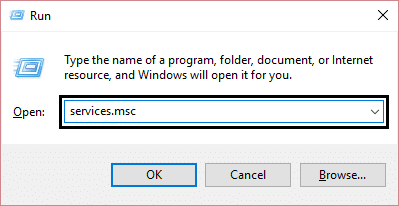
2.Recherchez les services suivants :
Service de transfert intelligent en arrière-plan (BITS)
Service cryptographique
Windows Update
Installateur MSI
3.Cliquez avec le bouton droit sur chacun d'eux, puis sélectionnez Propriétés. Assurez-vous que leur type de démarrage est défini sur Automatique.
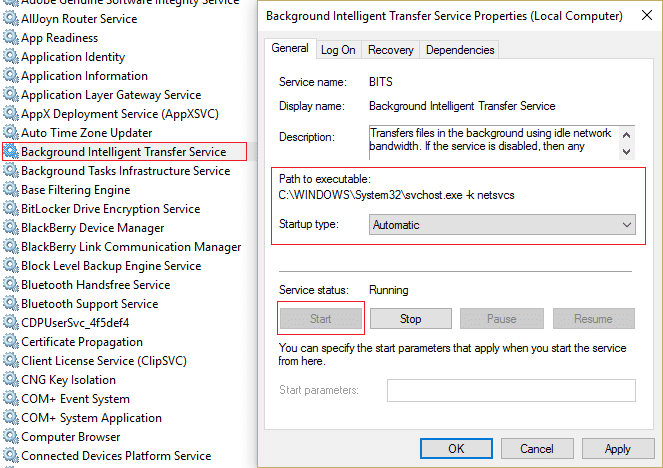
4. Maintenant, si l'un des services ci-dessus est arrêté, assurez-vous de cliquer sur Démarrer sous État du service.
5.Ensuite, cliquez avec le bouton droit sur le service Windows Update et sélectionnez Redémarrer.
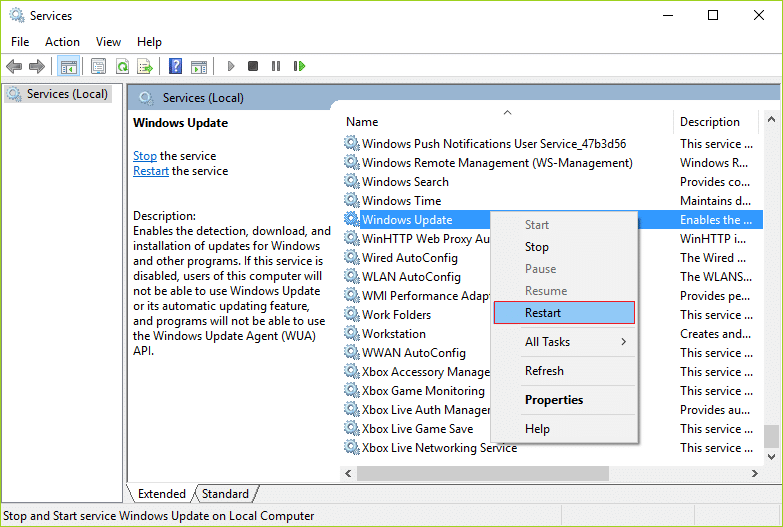
6.Cliquez sur Appliquer puis sur OK, puis redémarrez votre PC pour enregistrer les modifications.
Méthode 7 : modifier la planification du processeur
1.Appuyez sur la touche Windows + R puis tapez sysdm.cpl et appuyez sur Entrée pour ouvrir les propriétés système.
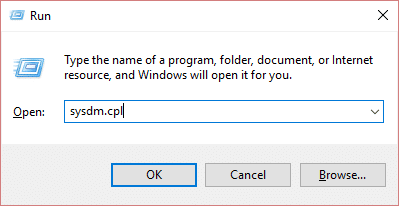
2.Passez à l'onglet Avancé et cliquez sur Paramètres sous Performances.
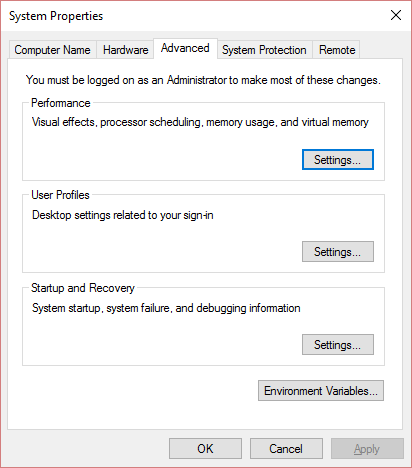
3. Basculez à nouveau vers l'onglet Avancé sous Options de performances.
4. Sous Planification du processeur, sélectionnez Programme et cliquez sur Appliquer suivi de OK.
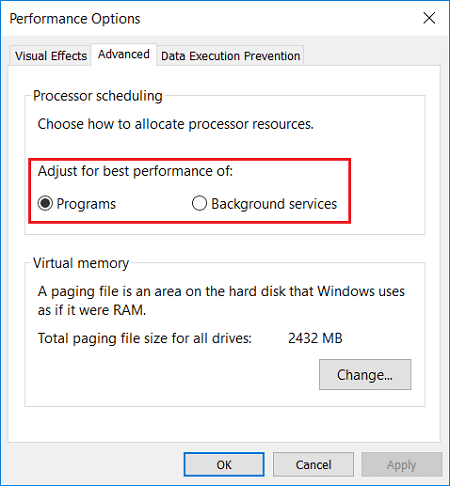
5. Redémarrez votre PC pour enregistrer les modifications.
Méthode 8 : Désactiver le service de transfert intelligent en arrière-plan
1.Appuyez sur la touche Windows + R puis tapez msconfig et appuyez sur Entrée.
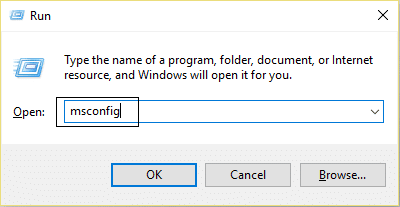
2.Passez à l'onglet services puis décochez "Service de transfert intelligent en arrière-plan".
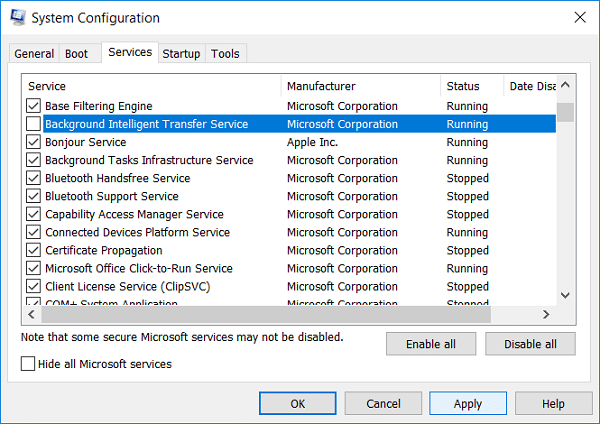
3.Cliquez sur Appliquer puis sur OK.
Méthode 9 : Désactiver certains services
1.Appuyez sur Ctrl + Maj + Échap pour ouvrir le Gestionnaire des tâches.
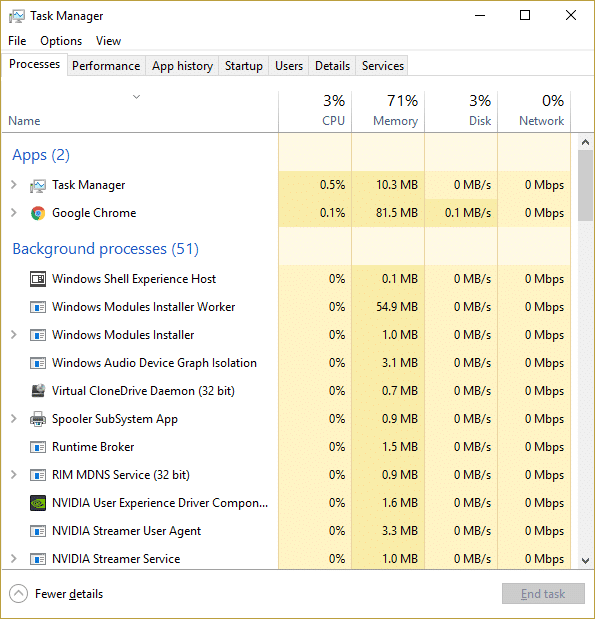
2.Développez Service Host: Local System et voyez quel service utilise vos ressources système (élevé).
3.Sélectionnez ce service, cliquez dessus avec le bouton droit de la souris et sélectionnez Fin de tâche.
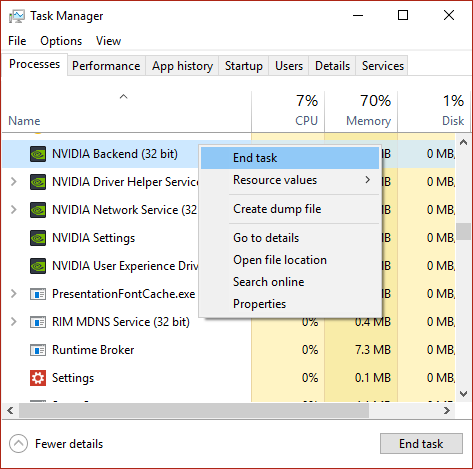
4. Redémarrez votre PC pour enregistrer les modifications et si vous trouvez toujours que ce service particulier utilise beaucoup le processeur, désactivez-le.
5.Cliquez avec le bouton droit sur le service que vous avez présélectionné précédemment et sélectionnez Ouvrir les services.
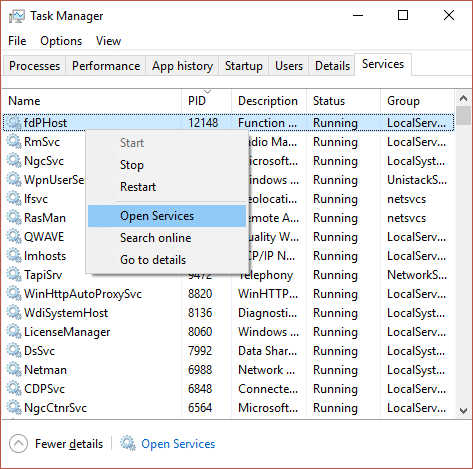
6.Trouvez le service particulier, cliquez dessus avec le bouton droit de la souris et sélectionnez Arrêter.
7. Redémarrez votre PC pour enregistrer les modifications.
Conseillé:
- Réparer Un ou plusieurs protocoles réseau sont manquants sur cet ordinateur
- Réparer Vous avez été connecté avec une erreur de profil temporaire
- Comment réparer le bureau fait référence à un emplacement qui n'est pas disponible
- Fix WiFi ne se connecte pas automatiquement dans Windows 10
Voilà, vous avez réussi à corriger l'utilisation élevée du processeur par l'hôte de service : système local, mais si vous avez encore des questions concernant ce message, n'hésitez pas à les poser dans la section des commentaires.